¿Tienes un PDF en tu computadora que deseas copiar o editar pero no puedes? La buena noticia es que hay varios programas para desbloquear un PDF y luego te permite copiar y editarlo.
En este artículo, presentaremos los mejores eliminadores de contraseñas de PDF online y para escritorio para desbloquear PDF gratis.
Tipos de contraseñas de PDF
Para mejorar la seguridad de cualquier PDF, se le añade una contraseña. Se hace para restringir a cualquier persona no autorizada de leer o editar tu documento PDF. Muchos PDFs descargados están protegidos por contraseña. A veces, las contraseñas pueden volverse muy molestas. Aquí hay dos tipos de contraseñas utilizadas para mejorar la seguridad de un documento PDF.
1. Contraseña del propietario
Para abrir o leer un documento, la contraseña del propietario no es obligatoria, ya que la contraseña es creada por el propietario para restringir a cualquier persona no autorizada de hacer cambios en el documento. Solo el propietario puede hacer enmiendas en un archivo protegido con la contraseña del propietario. En caso de que no tengas la contraseña del propietario, podrías enfrentar algunas restricciones. Imprimir, editar o copiar el documento puede volverse imposible para ti. Sin embargo, usando el software adecuado, también puedes eliminar la contraseña del propietario.
2. Contraseña de usuario
Más comúnmente conocida como una contraseña de apertura, se utiliza para restringir a cualquiera de abrir y ver un archivo PDF. Necesitas ingresar la contraseña de usuario si planeas acceder o abrir un archivo. Ingresar la clave de contraseña correcta se vuelve obligatorio. En este caso, puedes usar cualquier software para eliminar la contraseña y desbloquear el PDF.
Los 5 mejores programas gratuitos para eliminar contraseñas de PDF
1. PDFelement - Herramienta de eliminación de contraseñas de PDF para Windows y Mac
El mejor eliminador de contraseñas PDF calificado es PDFelement, que te permite eliminar contraseñas y restricciones en archivos PDF. PDFelement puede ayudarte a agregar una contraseña para proteger los PDFs de abrirse, imprimirse o editarse, mientras que también puede ayudarte a eliminar la protección con contraseña de los archivos PDF de forma permanente. Tanto la contraseña de propietario como la contraseña de usuario pueden ser eliminadas por PDFelement.

![]() Impulsado por IA
Impulsado por IA
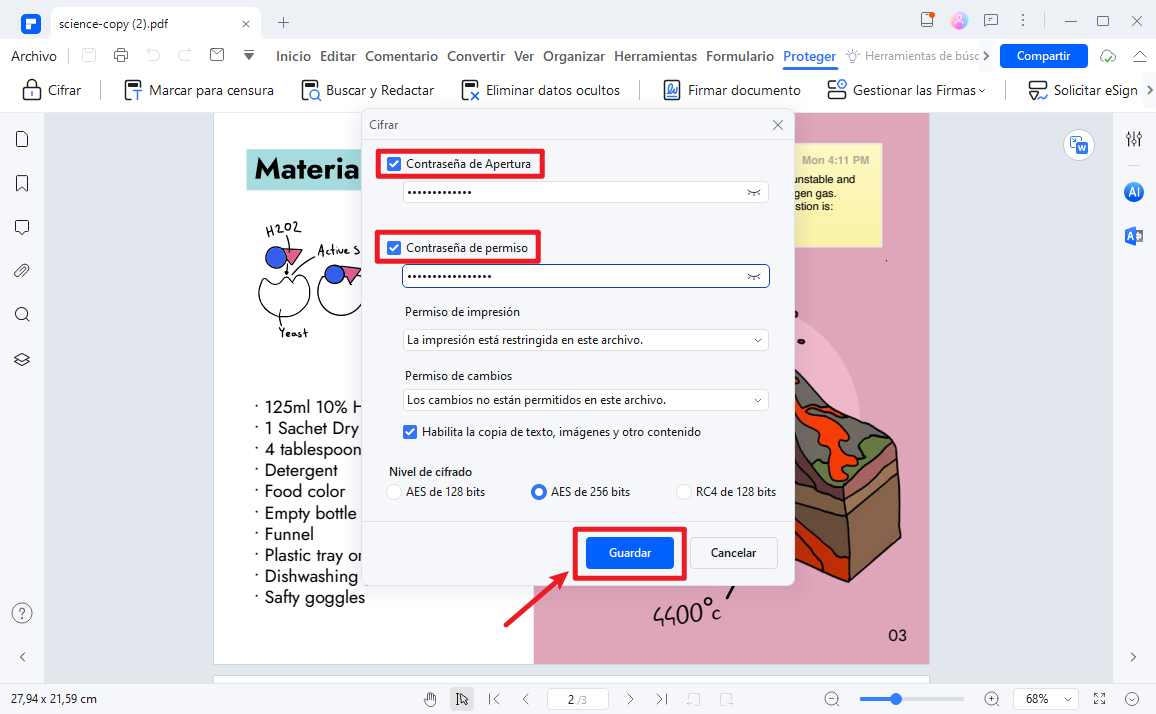
¿Cómo quitar la contraseña de un PDF con PDFelement?
Los pasos para eliminar contraseñas de un PDF son muy simples con PDFelement.
- Paso 1. Importa un documento PDF al eliminador de contraseñas - PDFelement.
- Paso 2. Haz clic en Proteger > Establecer Contraseña y desmarca la casilla antes de la Contraseña de Apertura o Contraseña de Permiso.
- Paso 3. Haz clic en Guardar para eliminar la protección por contraseña de forma permanente.
Mira el video a continuación para aprender cómo añadir y eliminar contraseñas en PDF con PDFelement.

![]() Impulsado por IA
Impulsado por IA
Con PDFelement, puedes desbloquear archivos PDF y hacer más:
- Convertir PDF a otros formatos editables, como texto simple, imágenes, EPUB, Texto Enriquecido, Word, Excel, HTML y PowerPoint.
- Crear archivos PDF a partir de PDF existentes, archivos HTML, imágenes e incluso capturas de pantalla.
- Crear formularios PDF rellenables y también completarlos.
- Con su complemento de OCR que soporta más de diecisiete idiomas en todo el mundo, puedes hacer que los archivos PDF escaneados o basados en imágenes sean editables.
- Este mejor eliminador de contraseñas de PDF también puede editar documentos PDF, comprimir, insertar firmas digitales, anotar, redactar, fusionar y dividir archivos, añadir marcas de agua y eliminar marcas de agua como el mejor editor de PDF. Es compatible con todos los sistemas Windows desde XP hasta 10.

![]() Impulsado por IA
Impulsado por IA
2. PDF Password Remover Tool - Eliminador de contraseña de PDF
PDF Technologies cuenta con una función para eliminar contraseñas PDF. Esta herramienta está diseñada para eliminar las contraseñas de "propietario" en archivos PDF. En otras palabras, podemos decir que está diseñado para uso personal. Puede eliminar las contraseñas de sus documentos PDF para que pueda editar, copiar textos, seleccionarlos e imprimirlos.
El software PDF Password Remover no puede eliminar la contraseña contra apertura si es que hay alguna en el archivo PDF. La belleza de esta herramienta es que es completamente gratis, por lo tanto, sólo tiene que visitar la página de producto de PDF Technologies y descargarlo. Es compatible con Windows XP, Vista, 7, 8 y 10 de 32 bits y de 64 bits.

3. PDF Password Remover - Herramienta simple para quitar contraseña de PDF
Este es uno de los productos que Wondershare ha diseñado específicamente para eliminar las contraseñas y las protecciones de tus archivos PDF. PDF Password Remover es fácil de usar y le permite eliminar las restricciones en un clic.
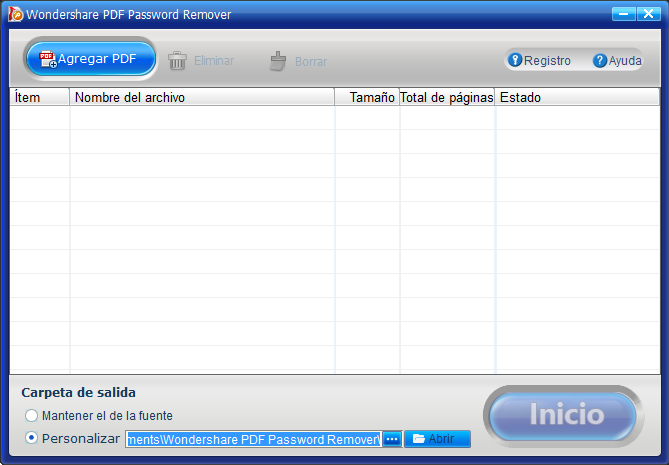
Además de permite a los usuarios eliminar contraseñas y restricciones de documentos PDF, facilitando la edición, copia e impresión de estos archivos, esta aplicación es compatible con varias versiones de Windows y destaca por su facilidad de uso.
Características:
- Eliminación de contraseñas: Permite eliminar contraseñas de apertura y restricciones de permisos.
- Modo por lotes: Desbloquea hasta 200 archivos PDF simultáneamente.
- Velocidad de desencriptación: Rápida y eficiente.
Ventajas:
- Fácil de usar.
- Soporte para desbloqueo masivo.
- Alta velocidad de procesamiento.
Desventajas:
- Requiere la contraseña inicial si el PDF está protegido.
4. A-PDF Password Security - Softare para quitar protección de PDF en Windows
A-PDF Password es también otro software que permite eliminar las contraseñas de archivos PDF. Puede eliminar contraseñas de propietario y cualquier otra restricción, para que pueda editar, imprimir o copiar y pegar textos en el archivo PDF. Por otra parte, esta herramienta puede eliminar las contraseñas de usuario que le impiden ver el archivo PDF. Este software también puede eliminar contraseñas por lotes.
Con este software también puede cifrar sus documentos PDF con una contraseña. Es compatible con cifrado de 128 bits y cifrado RC4 de 40 bits. A-PDF Password está diseñado con una función única que le permite modificar las propiedades de seguridad del archivo PDF al mismo tiempo. Otra característica interesante es que permite crear un directorio con ciertas propiedades, y cada PDF guardado en ese directorio exhibirá esas propiedades. Si está utilizando Windows 11/10/8/7, ya puedes descargar esta herramienta.
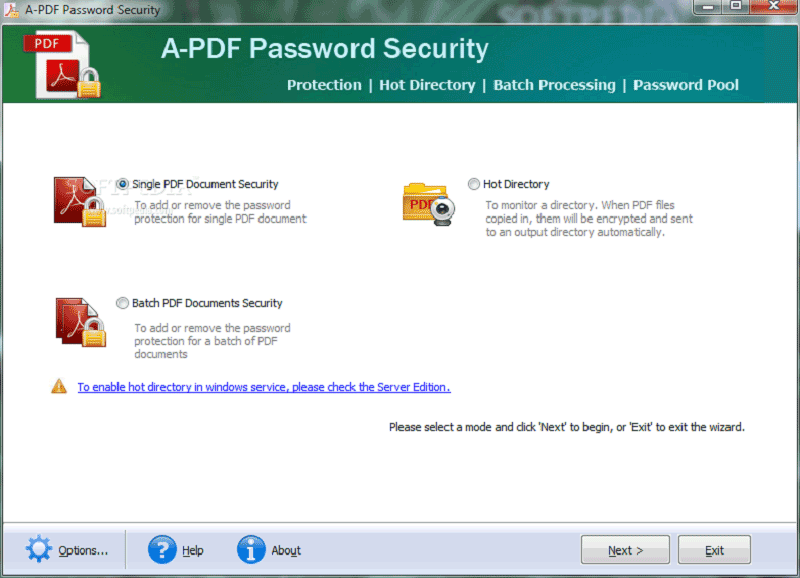
Ventajas:
- Desbloqueo eficiente: Permite eliminar la seguridad de contraseñas estándar de archivos PDF.
- Manejo por lotes: Puede procesar múltiples archivos simultáneamente, ahorrando tiempo.
- Cifrado fuerte: Ofrece cifrado de 40/128 bits RC4 y 128 bits AES.
Desventajas:
- Limitación de contraseñas: No puede encontrar automáticamente contraseñas desconocidas.
- Dependencia de JavaScript: Algunas funciones como la fecha de expiración requieren lectores PDF compatibles con JavaScript.
5. Instant PDF Password Remover - Programa para desbloquear PDF con contraseña
Instant PDF Password Remover es uno de los 5 mejores programas para eliminar contraseñas PDF. Este software es principalmente para uso personal. Se le permite a usuarios y contraseñas en archivos PDF abiertos. Este software también puede eliminar la contraseña de propietario en sus documentos que permite copiar, imprimir, firmar, comentarios, textos cambio, extraer páginas e incluso los pasos de textos campos de su archivo PDF.
Esta herramienta tiene una interfaz de usuario simple y elimina las restricciones al instante. Se construye con seleccionar y eliminar característica que hace que sea más fácil eliminar las contraseñas. Además, le permite arrastrar y soltar archivos PDF con el programa. Instant PDF Password Remover es totalmente gratuito para descargar. Se admite una serie de sistemas operativos de Windows, que incluyen; Windows 10, Windows 8, Windows 7, Vista, 2003 y Windows XP.
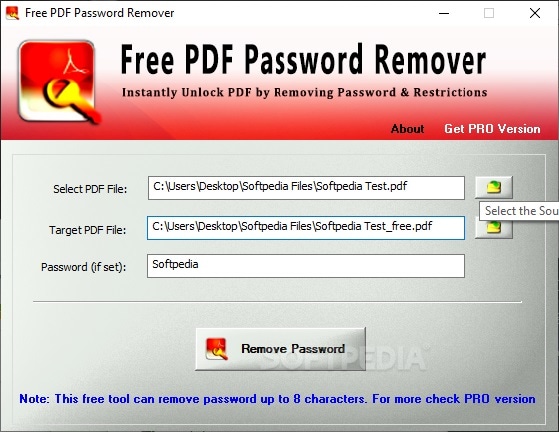
De la lista anterior, PDFelement para Windows y PDF Password Remover son los programas más apropiados para eliminar las restricciones de un archivo PDF. Son efectivas y tienen una gran interfaz de usuario.
Comparativa de herramientas gratuitas para desbloquear PDF
|
Herramienta
|
|||||
|---|---|---|---|---|---|
| Sistema Operativo | Windows, Mac | Windows | Windows | Windows | Windows |
| Tipo de contraseñas eliminadas |
|
Propietario |
|
|
|
| Procesamiento por lotes | |||||
| Funciones Adicionales |
|
|
Arrastrar y soltar archivos | ||
| Uso gratuito | Prueba gratis | Gratis | Pago | Pago | Gratis |
Los mejores eliminadores de contraseñas de PDF online
Si estás planeando usar herramientas en línea para eliminar la contraseña de cualquier PDF, aquí tienes algunas de las herramientas de eliminación de contraseñas de PDF en línea más utilizadas.
1. Smallpdf - Eliminador de contraseñas de PDF online y gratis
Smallpdf es una herramienta en línea que permite eliminar contraseñas de archivos PDF de manera sencilla y segura. Al cargar un PDF protegido, Smallpdf elimina la contraseña y permite descargar el archivo desbloqueado en segundos.
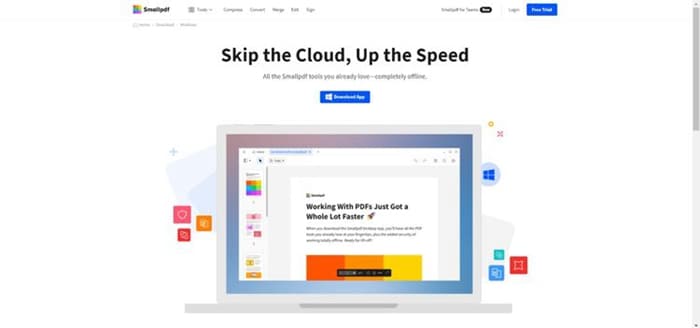
Para desbloquear rápidamente archivos PDF, Smallpdf es una de las plataformas en línea más visitadas. Solo tienes que arrastrar y soltar el archivo en la herramienta para desbloquearlo. Descargar software puede volverse tedioso, pero una plataforma en línea siempre es útil.
También tiene otras 20 herramientas de PDF que puedes usar para fusionar, dividir, rotar, convertir y comprimir documentos. Es una plataforma en línea fácil de usar para eliminar contraseñas de archivos PDF.
Características:
- Facilidad de uso: Permite arrastrar y soltar archivos PDF para desbloquearlos rápidamente.
- Compatibilidad multiplataforma: Funciona en navegadores de Mac, Windows y Linux.
- Seguridad: Cifrado TLS para transmisión segura y eliminación automática de archivos después de una hora.
Ventajas:
- Rápido y sencillo: Desbloquea archivos en segundos sin necesidad de registro.
- Acceso universal: Utilizable desde cualquier dispositivo con navegador.
- Protección de datos: Garantiza la privacidad y seguridad de la información.
Desventajas:
- Limitaciones de encriptación: No puede desbloquear archivos con encriptaciones muy fuertes sin la contraseña correcta.
2. Soda PDF - Eliminador de contraseñas de PDF gratis y online
SodaPDF ofrece una herramienta en línea para desbloquear archivos PDF, eliminando contraseñas y restricciones con facilidad. Esta herramienta asegura la privacidad de los documentos, eliminándolos de sus servidores en 24 horas.
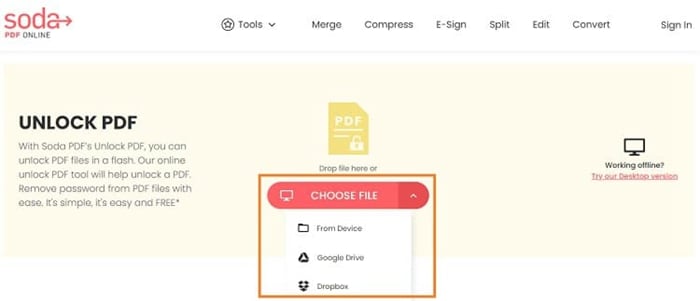
Usando Soda PDF, puedes quitar las restricciones de contraseña sin métodos problemáticos. Puedes desbloquear un documento PDF y compartirlo rápidamente. Después de eliminar la contraseña, realiza modificaciones en el documento con herramientas eficientes. Incluso puedes agregar una nueva contraseña usando la herramienta de protección de Soda PDF desde la aplicación en línea completa.
Esta plataforma en línea también te da la capacidad de convertir archivos PDF. Además de eliminar contraseñas de PDFs, te ofrece una variedad de herramientas para manejar documentos PDF.
Características:
- Eliminación de contraseñas: Permite quitar las contraseñas que restringen el acceso a los documentos PDF.
- Acceso y edición libre: Una vez desbloqueado, el archivo se puede acceder, editar y compartir sin restricciones.
Ventajas:
- Facilidad de uso: Proceso simple de arrastrar y soltar.
- Privacidad y seguridad: Documentos eliminados de los servidores en 24 horas.
- Compatibilidad con almacenamiento en la nube: Integración con Google Drive y Dropbox.
Desventajas:
- Límites de uso: Puede tener restricciones en la cantidad de usos diarios y tamaño de archivo.
3. ilovePDF - Eliminador de contraseñas gratuito
Es una de las plataformas en línea más fáciles de usar cuando se trata de eliminar contraseñas de un archivo PDF. Te da la libertad de usar PDFs como quieras. Tiene pasos sencillos para subir y eliminar contraseñas de cualquier archivo PDF.
Además de eliminar la contraseña, puedes fusionar, dividir, comprimir y convertir PDFs.
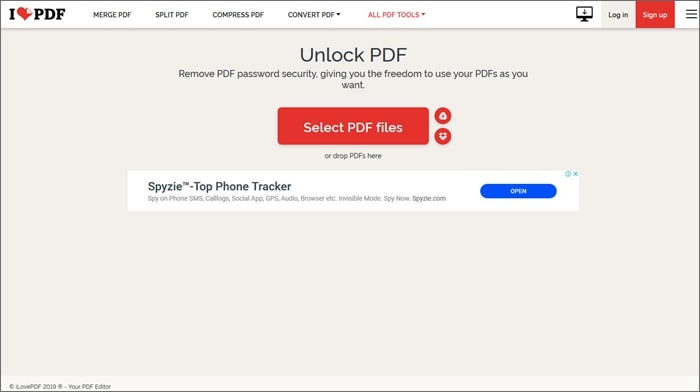
4. HiPDF - Desbloqueador de PDF online
HiPDF ofrece una solución rápida y gratuita para desbloquear archivos PDF protegidos con contraseña. Este servicio en línea destaca por su simplicidad y seguridad, garantizando que los archivos se eliminen del servidor después de 60 minutos y sin almacenar contraseñas. Con certificaciones de seguridad internacionales, HiPDF asegura la privacidad de los documentos. Sin embargo, depende de la conexión a Internet.
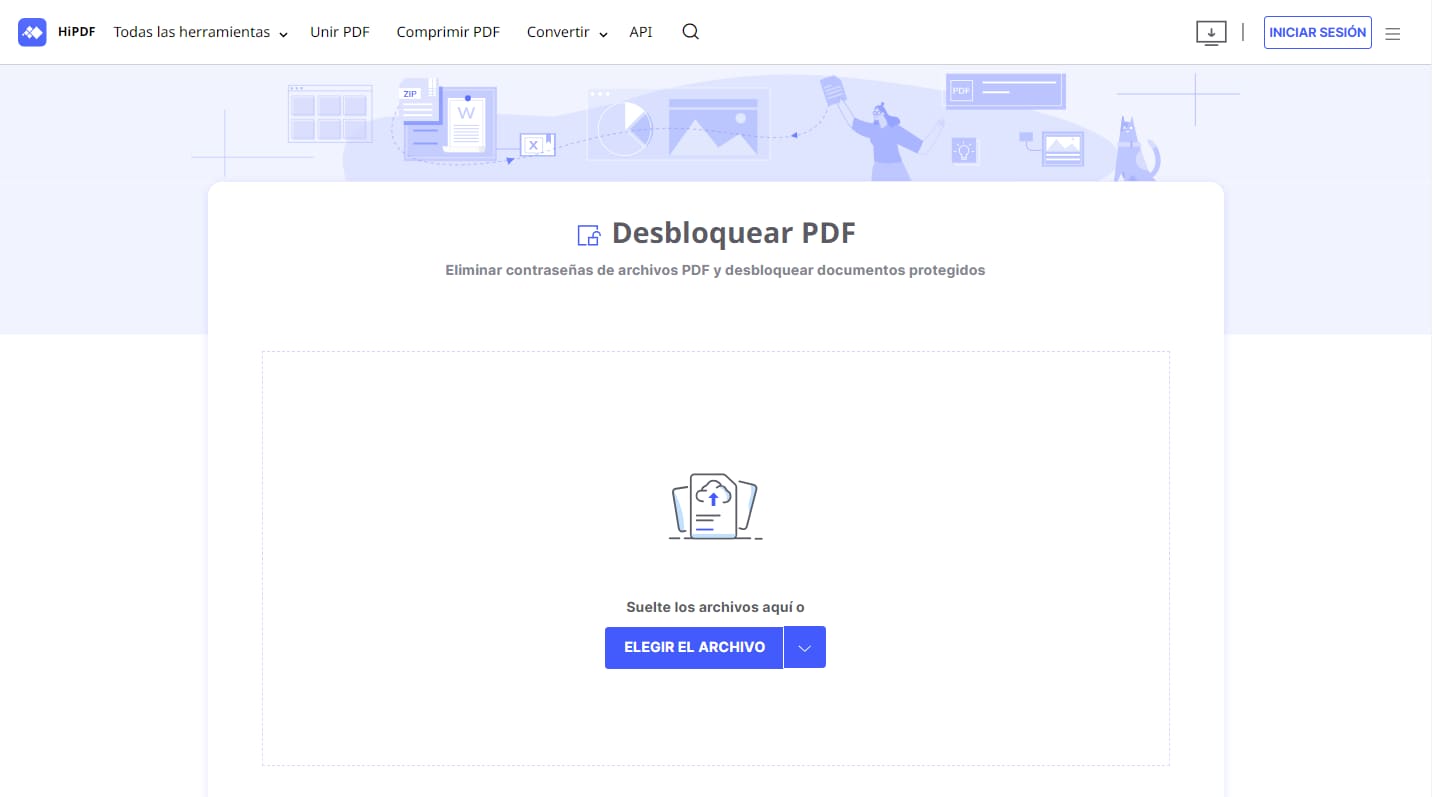
Características:
- Desbloqueo rápido: Permite eliminar contraseñas de documentos PDF en pocos segundos.
- Seguridad de la información: Garantiza la eliminación permanente de los archivos del servidor tras 60 minutos y no almacena contraseñas.
- Certificaciones: Cuenta con certificaciones internacionales de seguridad como ISO/IEC 27001 y SSI SECURE.
Ventajas:
- Gratuito: Ofrece desbloqueo de PDF sin costo.
- Fácil de usar: Proceso simple de tres pasos: subir el archivo, ingresar la contraseña y descargar el archivo desbloqueado.
- Privacidad garantizada: Compromiso con la seguridad y privacidad de los archivos.
Desventajas:
- Limitado por la contraseña: No puede desbloquear archivos fuertemente encriptados sin la contraseña correcta.
- Dependencia del servidor: Requiere conexión a Internet y la subida de archivos a un servidor externo, lo cual puede ser una preocupación para algunos usuarios en términos de privacidad.
Preguntas frecuentes sobre el eliminador de contraseñas de PDF
1. ¿Qué software elimina contraseñas de PDF?
PDFelement es un software fácil de usar que puede eliminar contraseñas de archivos PDF fácilmente. Funciona en dispositivos Windows, Mac, iOS y Android. Sigue estos pasos:
- Paso 1. Inicia PDFelement y abre el archivo PDF protegido con contraseña. Ingresa la contraseña de apertura si se te solicita.
- Paso 2. Ve a "Proteger" > "Establecer Contraseña" y desmarca la opción "Contraseña de Apertura" para eliminar la contraseña del archivo PDF. Si hay una contraseña de permisos, desmarca ambas casillas "Contraseña de Apertura" y "Contraseña de Permisos" para eliminar todas las restricciones de contraseña. Haz clic en "Guardar" para guardar los cambios.
2. ¿Cómo eliminar la contraseña en PDF para su edicion?
PDFelement es una herramienta fácil de usar que te permite eliminar la protección por contraseña de archivos PDF para que puedas editarlos. Sigue estos pasos:
- Paso 1. Inicia PDFelement e importa el archivo PDF protegido con contraseña.
- Paso 2. Si el PDF tiene una contraseña de apertura, ingrésala cuando se te solicite. Ve a "Proteger" > "Establecer Contraseña" y desmarca la opción "Contraseña de Apertura" para eliminar la contraseña. Si hay una contraseña de permisos, desmarca ambas casillas "Contraseña de Apertura" y "Contraseña de Permisos" para eliminar todas las restricciones. Haz clic en "Guardar" para guardar los cambios.
- Paso 3. Edita el PDF. Una vez que se elimine la contraseña, haz clic en el botón "Editar" para comenzar a editar el contenido, insertando texto, cambiando fuentes, redimensionando imágenes y más.
3. ¿Es ilegal eliminar una contraseña de un PDF?
Eliminar una contraseña de un PDF generalmente no es ilegal si tienes acceso legal y permisos para hacerlo. Sin embargo, es importante respetar los derechos y permisos asociados con el archivo PDF. Asegúrate de tener los derechos legales o permisos antes de eliminar cualquier protección por contraseña de un documento PDF.
4. ¿Qué es un eliminador de contraseñas de PDF?
Un eliminador de contraseñas de PDF es un software o herramienta en línea que puede ayudarte a desbloquear archivos PDF con o sin una contraseña. Al usar un eliminador de contraseñas de PDF, puedes eliminar la contraseña de protección de un documento PDF y desbloquear el archivo PDF permanentemente.
5. ¿Cómo desbloquear un PDF gratis?
La mayoría de los eliminadores de contraseñas de PDF en línea pueden desbloquear PDFs gratis. Solo sube tus archivos PDF a uno de los eliminadores de contraseñas en línea. Después de desbloquear el documento, puedes descargar la versión desbloqueada para usarla sin contraseña.

Wondershare PDFelement - Editor de PDF Fácil de Usar e Inteligente
5.481.435 personas lo han descargado.
Resume, reescribe, traduce, corrige textos con IA y chatea con PDF.![]()
Edita texto, imágenes, formularios, páginas y mucho más.
Crea y rellena formularios de PDF fácilmente.
Extrae formularios, textos, imágenes, páginas, y elementos de PDF.
Mecanismo OCR rápido, confiable y eficiente, con alta calidad y precisión.
Convierte PDF a y desde formato de Microsoft, imagen y más de 20 tipos de archivos.
 100% Seguro | Sin anuncios |
100% Seguro | Sin anuncios |






